Comment désactiver les messages texte de groupe sur Android 11

Désactivez les messages texte de groupe sur Android 11 pour garder vos notifications sous contrôle pour l

Savoir comment envoyer le même message à différents contacts WhatsApp peut vous faire gagner beaucoup de temps. Bien sûr, vous voulez personnaliser le message avec leur nom et tout, mais quand vous êtes pressé, cela va juste devoir attendre.
La meilleure chose à faire pour faire passer votre message est d'envoyer un message diffusé sur WhatsApp. Au lieu de dire « Salut Sam… », vous pouvez dire quelque chose comme : « Hé là-bas... » La personne qui reçoit le message ne saura pas que d'autres personnes ont reçu le même message.
Un message diffusé envoie le même message à un grand groupe de personnes en même temps. Vous pouvez en envoyer un en ouvrant WhatsApp et en appuyant sur les points en haut à droite, puis en choisissant l' option Nouvelle diffusion .
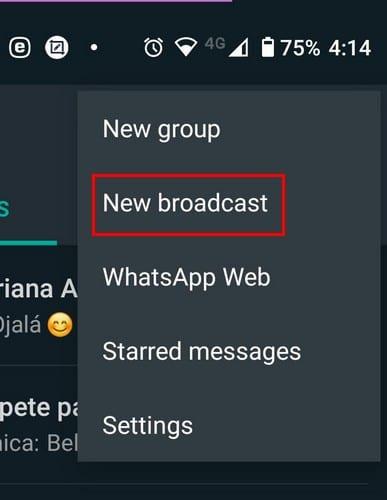
Sur la page suivante, vous verrez tous vos contacts WhatsApp. Vous pouvez choisir jusqu'à 256 personnes pour faire partie de la diffusion WhatsApp. Juste au-dessus de vos contacts, vous verrez également un message vous informant que seuls les contacts qui vous ont également dans leur carnet d'adresses recevront votre message.
Si vous ne voulez pas parcourir vos contacts à l'infini, vous pouvez également utiliser l'option de recherche en haut pour trouver des contacts spécifiques plus rapidement. Les contacts que vous choisissez seront alignés en haut. Lorsque vous avez terminé d'ajouter des personnes, appuyez sur la coche en bas à droite. Un type de discussion de groupe sera ouvert, mais cette fois, il s'appellera une liste de diffusion.
Dans la liste, vous verrez le nombre de personnes que vous avez ajoutées, juste au cas où vous l'auriez oublié. La personne qui reçoit le message recevra le message de votre part comme toujours et pourrait même ne pas soupçonner qu'elle est incluse dans une liste de diffusion. Dans une liste de diffusion, les participants ne peuvent pas interagir entre eux ni commenter. Si c'est quelque chose que vous voulez, vous devez créer un groupe WhatsApp .
Il est facile d'apporter des modifications à la liste de diffusion. Par exemple, si vous souhaitez ajouter ou supprimer des personnes de la liste, ouvrez la liste. Appuyez sur les points ou le nom du groupe en haut et vous verrez des options pour apporter quelques modifications. Vous pouvez donner un nom à la liste et en appuyant sur l'icône de la personne en haut à droite, vous pouvez ajouter d'autres membres.
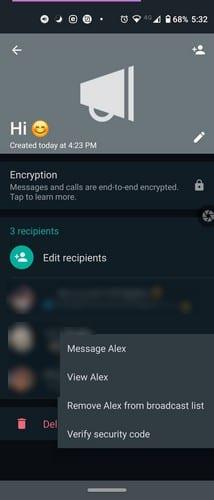
Si vous souhaitez supprimer une personne de la liste, appuyez longuement sur cette personne et une petite fenêtre apparaîtra. Vous pouvez choisir de supprimer la personne, de la voir, de lui envoyer un message et de vérifier son code de sécurité. En bas en rouge, vous verrez également la possibilité de supprimer la liste de diffusion lorsque vous pensez qu'il est temps de vous séparer.
Lorsque vous appuyez sur le bouton Supprimer, vous recevrez un message confirmant votre choix. Si vous souhaitez conserver les médias que vous avez partagés dans le groupe, assurez-vous de décocher la case. Lorsque vous supprimez une liste, cela ne supprime pas les messages que vous avez déjà envoyés. Si vous souhaitez effacer un message, vous devez le faire manuellement comme vous le feriez dans n'importe quel autre chat WhatsApp. Vous devrez appuyer longuement sur le message et appuyer sur l'icône de la corbeille. Si vous souhaitez modifier le nom de la liste, appuyez sur l'icône en forme de crayon et ajoutez le nouveau nom.
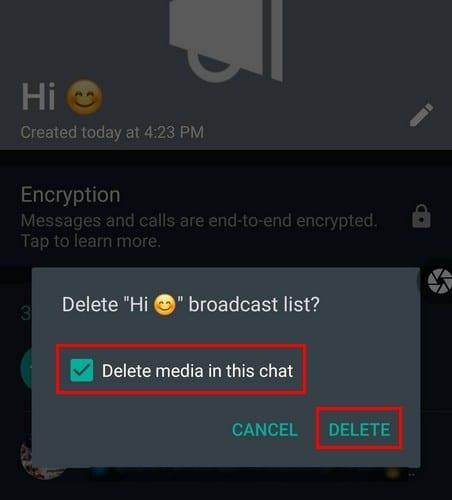
Vous avez envoyé votre message, mais personne n'a répondu. Vérifiez qui a lu votre message en appuyant sur les points en haut à droite et en appuyant sur Info .
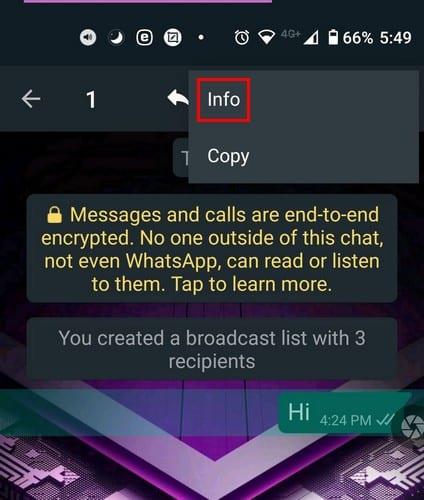
Dans Informations sur le message, vous verrez à qui le message a été remis et qui a lu votre message. Peut-être qu'ils n'ont pas répondu parce qu'ils n'ont pas encore vu le message. Si vous souhaitez accéder plus rapidement à la liste, vous pouvez toujours créer un raccourci. De cette façon, vous pouvez ouvrir WhatsApp directement dans la liste sans voir la page principale de WhatsApp.
Ouvrez la diffusion et appuyez sur les points, suivis de l' option Plus . L'option Ajouter un raccourci sera la troisième vers le bas.
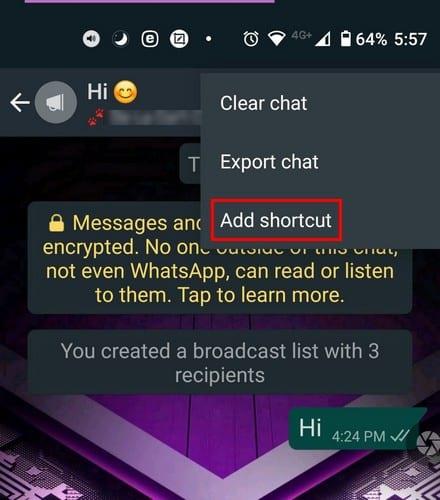
Vous avez également la possibilité d'épingler la liste au lieu de créer un raccourci pour celle-ci. Vous pouvez le faire en ouvrant WhatsApp et en appuyant longuement sur la liste. Appuyez sur l'icône représentant une épingle en haut et vous êtes prêt. Contrairement à un groupe WhatsApp, vous ne pouvez pas ajouter d'image à la liste. Espérons que c'est une option qui sera bientôt disponible.
Comme je l'ai mentionné précédemment, vous pouvez effacer le message diffusé comme vous le feriez sur un chat normal, mais il n'y a aucun moyen de supprimer en masse le message. Une autre chose à garder à l'esprit est que vous pouvez créer autant de listes de diffusion que vous le souhaitez car il n'y a pas de limite.
Assurez-vous de bien réfléchir au message et au contenu que vous souhaitez partager dans une liste de diffusion WhatsApp. Une fois que vous l'aurez envoyé, vous devrez accéder au chat personnel de chaque utilisateur pour effacer le message. Donc, si vous avez 256 personnes sur la liste, vous aurez toute une tâche à accomplir. Quelles fonctionnalités aimeriez-vous voir ajoutées à la liste de diffusion ? Partagez votre opinion dans les commentaires ci-dessous.
Désactivez les messages texte de groupe sur Android 11 pour garder vos notifications sous contrôle pour l
Certains utilisateurs se sont plaints de problèmes de téléchargement de fichiers médias sur WhatsApp. Nous avons examiné cette question et trouvé cinq solutions pour y remédier.
Découvrez comment il est facile d’ajouter un nouveau contact WhatsApp en utilisant votre code QR personnalisé pour gagner du temps et ajouter des contacts comme un pro.
Vous souhaitez consulter un statut WhatsApp sans être détecté ? Découvrez comment le faire en toute discrétion avec ces méthodes efficaces.
Apprenez à modifier la vitesse des audios sur WhatsApp facilement. Accélérez ou ralentissez l
Découvrez comment envoyer facilement un GIF sur WhatsApp. Les GIF sont devenus essentiels sur les plateformes de communication.
WhatsApp vous permet de créer un avatar comme photo de profil et comme autocollants dans les chats. Découvrez comment personnaliser et utiliser votre avatar.
Avec un verrouillage sans précédent, les applications d
Découvrez comment organiser une conférence téléphonique sur WhatsApp, une solution pratique pour vos communications. Suivez notre guide étape par étape pour une expérience optimale.
Il n
Si le sondage WhatsApp ne s
Découvrez des solutions pour installer et exécuter plusieurs comptes WhatsApp sur votre iPhone sans jailbreak. Suivez nos étapes simples et efficaces.
Afin de discuter avec vos amis et votre famille sur WhatsApp, vous devez d'abord les ajouter en tant que contacts - heureusement, c'est vraiment facile. Il ya trois
Apprenez à vous protéger des escroqueries utilisées sur WhatsApp.
Conseils pratiques pour accélérer une vidéo WhatsApp qui prend trop de temps à envoyer. Découvrez les causes.
WhatsApp est une application de messagerie texte et d'appel qui existe depuis 2009. C'est l'une des applications de communication les plus populaires au monde, sinon
Vous avez joué la sécurité et créé une sauvegarde de tout votre contenu WhatsApp. C'est une bonne chose que vous ayez fait car après l'incident, vous avez tout perdu sur votre téléphone.
Faites une farce à votre ami via Whatsapp avec ces 2 applications de farce pour Android.
L'envoi de médias via WhatsApp est l'une de ses meilleures fonctionnalités - vous pouvez facilement partager toutes sortes de médias avec vos amis et connaissances, par exemple.
Lorsqu'il s'agit d'ajouter un numéro local à votre liste de contacts, vous n'avez pas à y réfléchir à deux fois. Mais, lorsqu'il s'agit d'ajouter un numéro international,
Les stories Facebook peuvent être très amusantes à réaliser. Voici comment vous pouvez créer une story sur votre appareil Android et votre ordinateur.
Découvrez comment désactiver les vidéos en lecture automatique ennuyeuses dans Google Chrome et Mozilla Firefox grâce à ce tutoriel.
Résoudre un problème où la Samsung Galaxy Tab A est bloquée sur un écran noir et ne s
Un tutoriel montrant deux solutions pour empêcher définitivement les applications de démarrer au démarrage de votre appareil Android.
Ce tutoriel vous montre comment transférer un message texte depuis un appareil Android en utilisant l
Comment activer ou désactiver les fonctionnalités de vérification orthographique dans le système d
Vous vous demandez si vous pouvez utiliser ce chargeur provenant d’un autre appareil avec votre téléphone ou votre tablette ? Cet article informatif a quelques réponses pour vous.
Lorsque Samsung a dévoilé sa nouvelle gamme de tablettes phares, il y avait beaucoup à attendre. Non seulement les Galaxy Tab S9 et S9+ apportent des améliorations attendues par rapport à la série Tab S8, mais Samsung a également introduit la Galaxy Tab S9 Ultra.
Aimez-vous lire des eBooks sur les tablettes Amazon Kindle Fire ? Découvrez comment ajouter des notes et surligner du texte dans un livre sur Kindle Fire.
Vous souhaitez organiser le système de signets de votre tablette Amazon Fire ? Lisez cet article pour apprendre à ajouter, supprimer et éditer des signets dès maintenant !

























